L’integrazione delle fasi è disponibile per gli utenti con un piano Smartsheet Business o Aziendale. Devi essere un utente con licenza (modello Collaboratore legacy) oppure un Membro o un Membro provvisorio (modello Abbonamento utente).
Una fase di un progetto rappresenta una fase distinta o una milestone nel ciclo di vita del progetto, come la pianificazione, l’esecuzione o la consegna. L’integrazione delle fasi di progetto tra Smartsheet e Resource Management migliora l’efficienza e fornisce approfondimenti chiari su tempi, budget e utilizzo a livello di fase nei progetti.
Con le fasi in Smartsheet, puoi aggiornare le informazioni sulle attività come allocazione, date di inizio, assegnatario e altro ancora. Utilizza le fasi in Resource Management per tenere traccia del tempo, impostare il budget della fase, eseguire report sulla fase e aggiungere le tariffe di fatturazione a una fase.
Per integrare le fasi nel tuo foglio con Resource Management, devi utilizzare Accedi con Smartsheet ( Autenticazione Smartsheet ) per accedere a Resource Management.
Impostare le fasi su un foglio di progetto connesso in Smartsheet
L’Amministratore del foglio può impostare la colonna della fase.
- Nel foglio di progetto, seleziona l’icona di Resource Management nella barra delle funzioni a destra.
- Scorri verso il basso fino alla sezione Colonne opzionali.
In Fasi, usa il menu a comparsa per selezionare una colonna esistente o crearne una nuova.
La colonna della fase deve essere di tipo elenco a comparsa con selezione singola.
- Modifica le impostazioni della colonna della fase secondo necessità.
- Seleziona Traccia carico di lavoro per aggiungere la colonna della fase al tuo foglio.
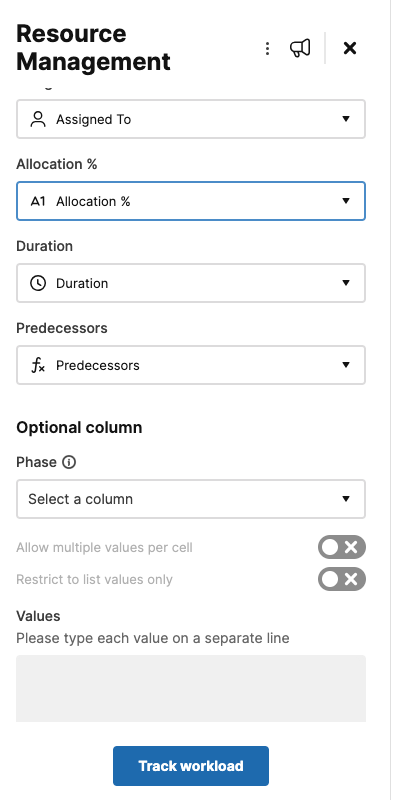
Se il tuo progetto in Resource Management è connesso a un foglio in Smartsheet, devi lavorare in Smartsheet per aggiungere, modificare o eliminare le fasi.
Se stai lavorando su un foglio su cui è già configurato il tracciamento del carico di lavoro, puoi aggiungere fasi aprendo il pannello Resource Management, selezionando il menu a tre linee e selezionando Modifica impostazioni. Quindi puoi utilizzare i passaggi 2-5 riportati in alto per configurare le fasi. Per saperne di più sulla configurazione del tracciamento del carico di lavoro.
Quando assegni per la prima volta una fase specifica a una riga in Smartsheet, la fase viene creata in Resource Management. Tutte le righe successive con la stessa fase vengono create come attività nella fase in Resource Management.
Le date di inizio e fine delle fasi derivano dalle date delle assegnazioni in Smartsheet. La data di inizio della prima assegnazione è la data di inizio della fase, e la data di fine dell’ultima assegnazione è la data di fine della fase.
Modificare i nomi della fase
Puoi modificare il nome di una fase nel foglio di progetto o cambiare il valore a discesa per un’assegnazione. Una volta apportate e salvate le modifiche nel foglio, queste vengono riportate in Resource Management.
Eliminare le fasi
Se tutte le assegnazioni vengono eliminate da una fase, la fase viene rimossa anche in Resource Management. Tuttavia, se il tempo viene tracciato verso la fase, rimane in Resource Management per scopi di reportistica.
Se disattivi la colonna delle fasi nel pannello Resource Management, assicurati che la colonna della fase sia vuota; in caso contrario, le attività duplicate appariranno nel progetto Resource Management collegato.
Domande frequenti
È possibile configurare le fasi in progetti che vengono sottoposti a provisioning tramite Control Center?
Sì, le fasi possono essere mappate tramite l’icona Resource Management sul pannello a destra del foglio di modello del progetto. Qualsiasi nuovo progetto di cui viene eseguito il provisioning tramite quel modello in seguito avrà la colonna della fase e i valori standardizzati impostati nel modello.
È possibile utilizzare una formula nella colonna della fase?
Sì, la colonna delle fasi utilizzata per sincronizzare le fasi con Resource Management supporta le formule. Ad esempio, se si utilizza la gerarchia madre-figlia per visualizzare fasi e attività, è possibile utilizzare questa semplice formula per iniziare:
=PARENT(Attività@riga)
Come si eliminano le fasi che non sono più necessarie?
Le fasi su un progetto collegato tra Resource Management e Smartsheet possono essere eliminate solo tramite il foglio in Smartsheet. Quando il valore di una fase viene tolto da tutte le righe/attività in un foglio, viene automaticamente eliminato da Resource Management. Se la fase presenta del tempo tracciato, sarà disponibile in Resource Management per scopi di reportistica.
Che tipo di colonna deve essere la colonna della fase?
La colonna della fase usata per sincronizzare le fasi a Resource Management deve essere di tipo elenco a comparsa con selezione singola.
È necessario impostare la colonna della fase nel pannello o è possibile utilizzare una colonna a discesa nel foglio per le fasi?
Se disponi già di una colonna a comparsa nel foglio, sarà disponibile come opzione nel pannello quando selezioni una colonna della fase da mappare per Resource Management.

